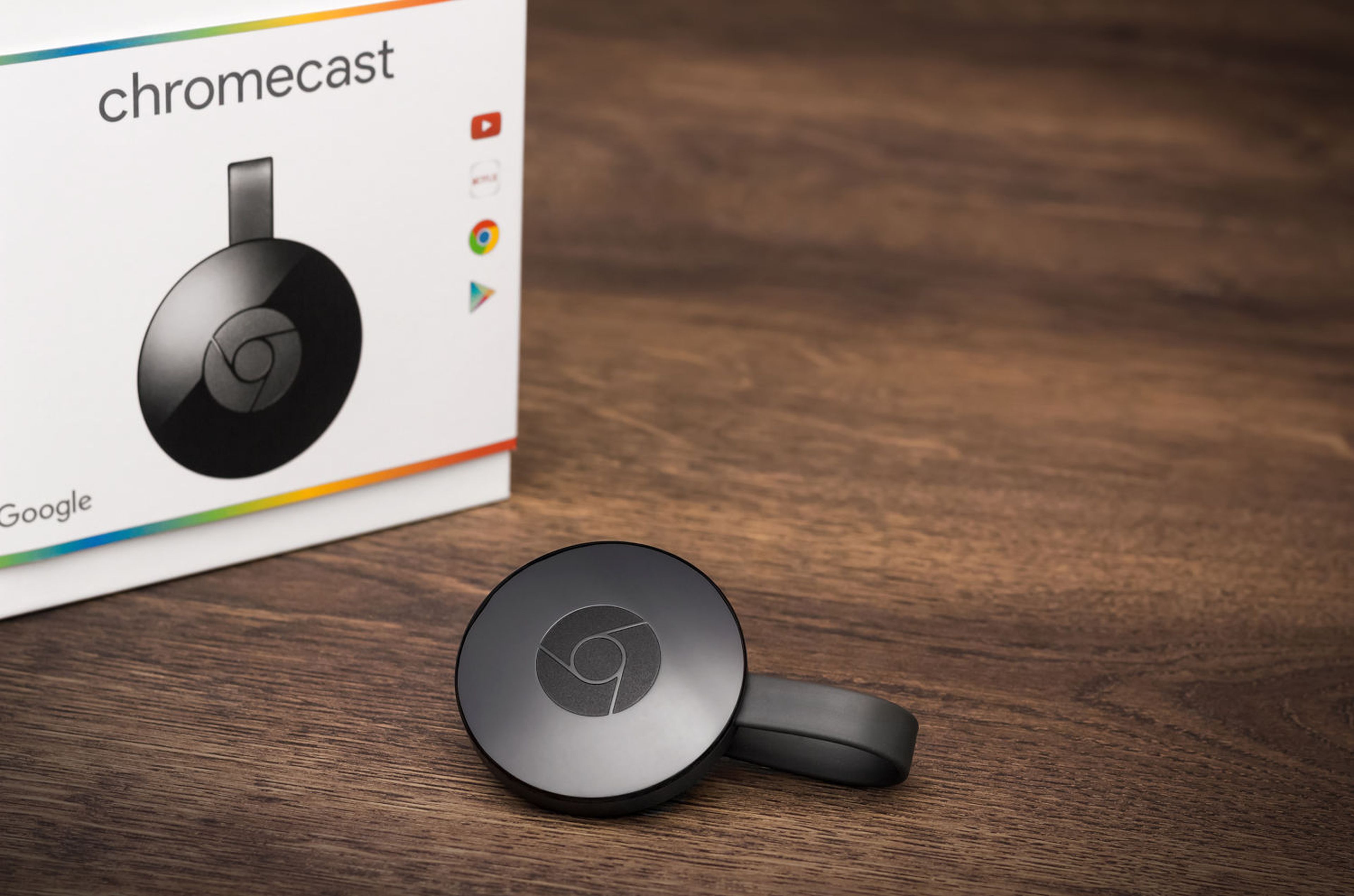Chromecast es uno de los mejores dispositivos de Google. Se trata de una especie de ''dongle'' que nos permite convertir un TV normal y corriente en un SmartTV. Es decir, un televisor de hace unos años, sin ningún tipo de funcionalidad SmartTV, puede conectarse a Internet, tener aplicaciones y otras funciones interesantes gracias a un Chromecast.
Es cierto que hay dispositivos similares, como el FireTV de Amazon, pero la ventaja de Chromecast es que podemos enviar contenido del móvil o PC al televisor, contenido de las aplicaciones de Google, quiero decir.
Si estamos viendo una página web en el móvil, podemos enviarla a la tele, y lo mismo con vídeos de YouTube y otras aplicaciones que tienen conexión con Chromecast.
Es un dispositivo de lo más útil, y ahora vamos a ver unos trucos de Chromecast para sacar todo el partido al ''aparato'' de Google.
Manda la web al televisor
Uno de los mejores ''trucos'' de Chromecast es el de enviar contenido, como decíamos de la web al televisor. Se puede hacer desde Chrome tanto en el móvil como en un PC, y es algo de lo más sencillo.
No hay que instalar nada, simplemente tener los dispositivos conectados a la misma red y, en la parte superior derecha de Chrome, pulsar en ''Enviar'' para que lo que estemos viendo se reproduzca en la pantalla grande. Puede ser un vídeo, pero para eso, mejor utilizar el móvil...
Enviar contenido del móvil a Chromecast
Ya hemos dicho que podemos enviar un contenido de Chrome a Chromecast, pero si queréis enviar un vídeo de YouTube, por ejemplo, lo mejor es que abráis la app en el móvil y seleccionéis ''Enviar''. De esta manera, la reproducción será más fluida, ya que el móvil solo actuará como mando a distancia y el vídeo se abrirá en la app de YouTube de Chromecast.
Mi Box S de Xiaomi es una de las mejores alternativas a Chromecast
Además de vídeos, podemos enviar otro contenido de aplicaciones como fotos, apps y diferentes opciones. Para ello, lo único que debemos hacer es bajar la app Google Home (disponible tanto en Android como en iOS) y, en la ventana lateral de la misma, seleccionar ''Enviar a pantalla''.

Es uno de los mejores trucos de Chromecast tanto para disfrutar en privado con contenido a lo grande... como para hacerlo en familia o con amigos. ¡Ah! Cada vez hay más aplicaciones que tienen el simbolito de ''Enviar'' a Chromecast.
Los vídeos de VLC a Chromecast
VLC es uno de los mejores reproductores multimedia que podéis tener instalados. Es algo que hemos dicho hasta la saciedad y, además, no es solo un reproductor de vídeo, tiene otras muchas funciones. Entre ellas, la de enviar contenido a Chromecast.
Para hacerlo, lo único que debéis hacer es conectar Chromecast, bajar la app de VLC y buscar el simbolito de ''Enviar'' en la app. Listo, ya podéis enviar contenido a Chromecast desde VLC.

Cambia el nombre de Chromecast
Si quieres cambiar el nombre del Chromecast tienes que entrar en Google Cast, Dispositivos y elegir tu Chromecast. En la esquina superior derecha puedes acceder a la Configuración del dispositivo y ahí encontrarás la pestaña Nombre.
Esto es algo muy útil si tienes más de un Chromecast en casa, ya que puedes poner Chromecast del salón, Chromecast del despacho, etc...
Encender automáticamente el televisor
Otro truco de Chromecast que no es muy conocido es el que nos permite encender de manera automática el televisor. Para hacerlo, debemos conectar Chromecast a la alimentación (no al USB del televisor) y al HDMI CEC.
De esta forma, cuando Chromecast detecte que estamos enviando contenido, encenderá el televisor automáticamente en el canal HDMI del dispositivo.

Resetear Chromecast
El último truco de Chromecast es... resetearlo. Si, por lo que sea, deja de funcionar, lo único que debéis hacer es resetear Chromecast. Debéis mantener pulsado el botón de encendido del dispositivo durante unos 30 segundos para, así, hacer que el dispositivo vuelva al estado de fábrica.
Eso sí, tened en cuenta que perderá la sincronización y los dispositivos disponibles.
Descubre más sobre Alejandro Alcolea Huertos, autor/a de este artículo.
Conoce cómo trabajamos en Hobbyconsolas.